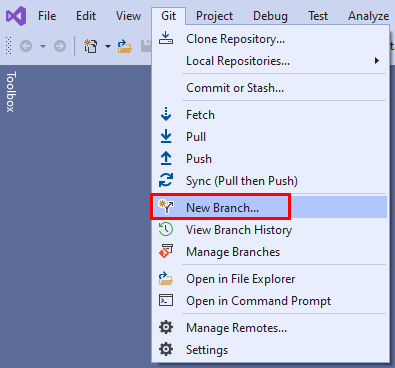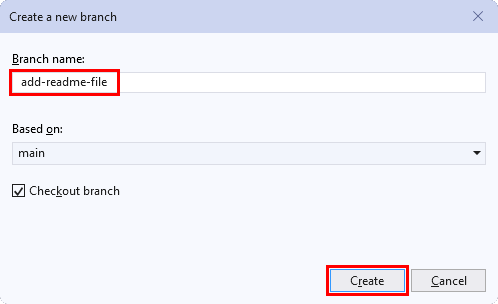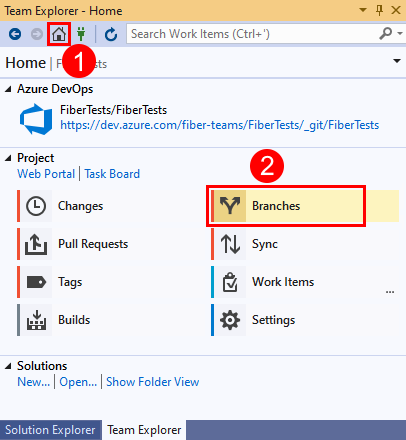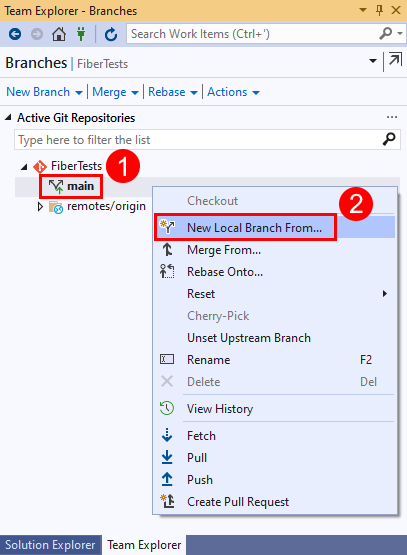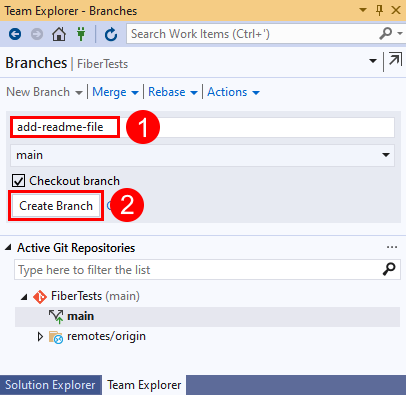Yeni git dalı oluşturma
Azure DevOps Services | Azure DevOps Server 2022 - Azure DevOps Server 2019
Visual Studio 2019 | Visual Studio 2022
Yeni git deposundaki ilk işleme, dalın main başlangıcıdır. Dalda main çalışırken, çalışmanızı bu dalda kaydetmek için işlemeler yaparsınız. Git'te dallanma, önceki bir daldan ayrılan yeni bir geliştirme satırı oluşturduğunuzda oluşur. Yeni bir özelliği dalınıza eklemeden önce geliştirmek ve test etmek için yeni bir dal oluşturmayı seçebilirsiniz main . Önerilen Git iş akışı , her özellik veya hata düzeltmesi için yeni bir dal kullanmaktır. Dallar arasında geçiş yaptığınızda Git, depo dosyalarınızın sürümünü seçtiğiniz dalla eşleşecek şekilde neredeyse anında değiştirir. İşlemeleriniz her zaman geçerli dala kaydedilir ve diğer dallardaki işlemelerden yalıtılır.
Git iş akışına genel bakış için bkz . Azure Repos Git öğreticisi.
Yeni dal oluşturma
Not
Dal adları boşluk, tilde ve iki nokta üst üste gibi ASCII denetim karakterleri içeremez. Küçük harfli karakterler kullanmak ve sözcükleri kısa çizgiyle ayırmak yaygın bir uygulamadır. Dalları gruplandırmak için eğik çizgi kullanılabilir. Dal adı uzunluğu 250 ASCII karakteri aşmamalıdır. Dal adları ile işleme karmaları arasındaki belirsizliği önlemek için 40 onaltılık karakterden oluşan dal adlarını kullanmayın. Dal adlandırma hakkında daha fazla bilgi için bkz . git-check-ref-format ve Git platformlar arası uyumluluk.
- Tarayıcı
- Visual Studio 2022
- Visual Studio 2019 - Git menüsü
- Visual Studio 2019 - Takım Gezgini
- Git Komut Satırı
Azure Repos Git depolarında, GitHub depolarında veya barındırılan diğer Git depolarında dallar oluşturabilirsiniz.
Azure Repos
Web tarayıcınızdan Azure DevOps kuruluşunuzun ekip projesini açın ve ardından Dallar görünümünü açmak için Repos>Dalları'nı seçin.
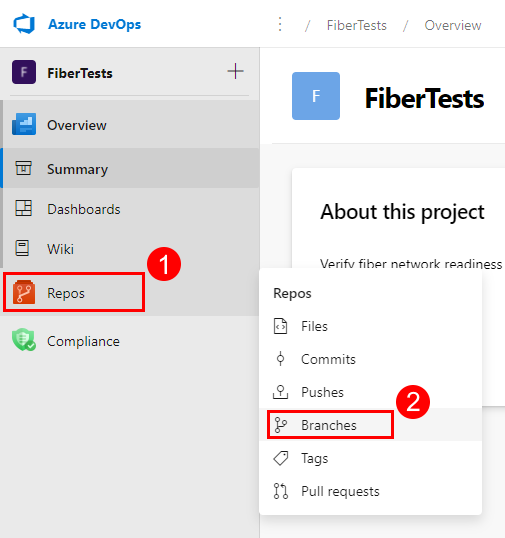
Dallar görünümünde Yeni dal'ı seçerek Dal oluştur iletişim kutusunu başlatın.
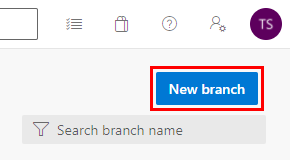
Dal oluştur iletişim kutusunda benzersiz bir yeni dal adı girin, yeni dalınız için bir temel dal seçin, isteğe bağlı olarak iş öğelerini bağlayın ve oluştur'u seçin.
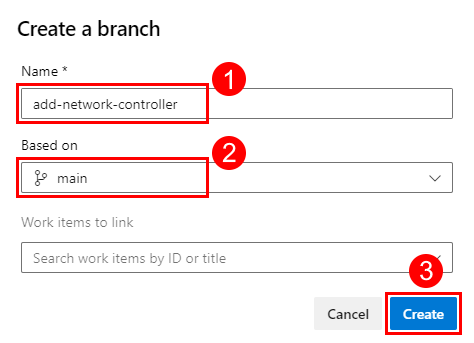
Yeni dalınız dal listesinde gösterilir.
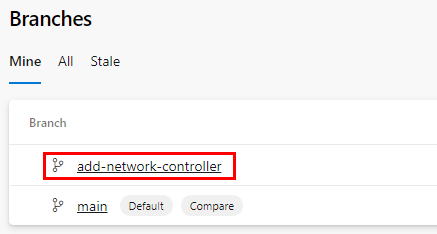
GitHub
Web tarayıcınızdan GitHub deponuzun ana sayfasına gidin, Dalları/etiketleri değiştir iletişim kutusunu başlatmak için bir temel dal seçin, benzersiz bir yeni dal adı girin ve dal oluştur'u seçin.
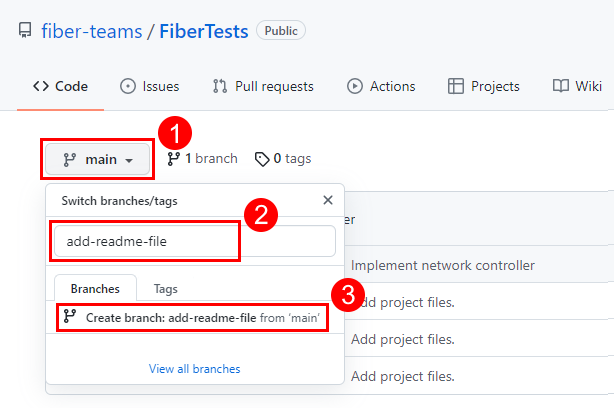
Deponuzun ana sayfasında artık yeni dalınızın dosyaları gösterilir.
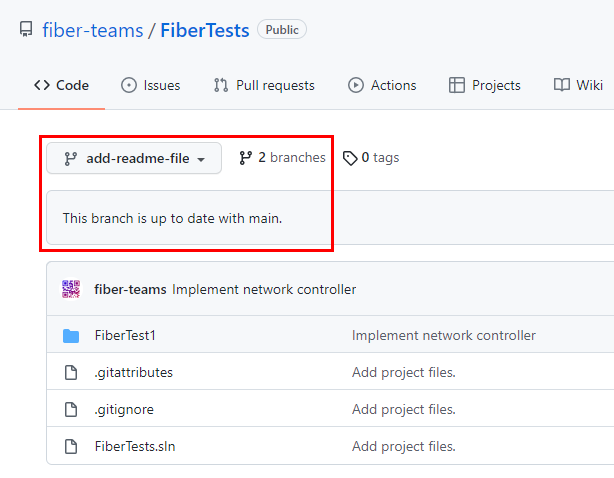
Deponuzu web'de görüntülerken Depo>Dalları'nı seçerek deponuzun dallarını görüntüleyin.
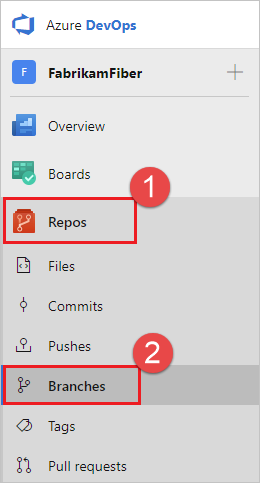
Sayfanın sağ üst köşesindeki Yeni dal'ı seçin.
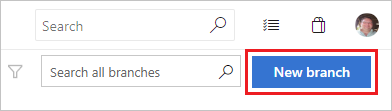
Dal oluştur iletişim kutusunda, yeni dalınız için bir ad girin, çalışmanın temeli olacak bir dal seçin ve tüm iş öğelerini ilişkilendirin.
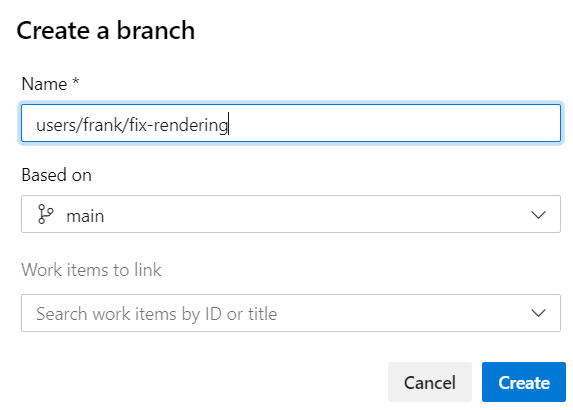
Dal oluştur'u seçin.